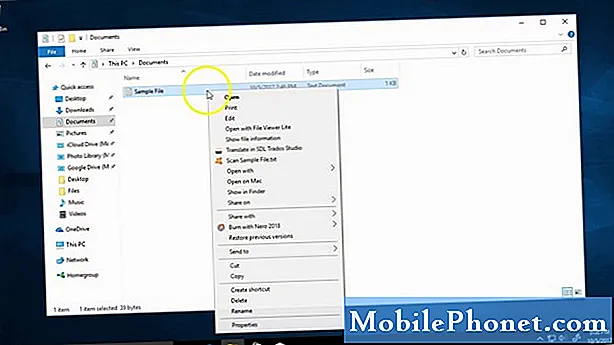Περιεχόμενο
Το Facebook μπορεί γενικά να είναι σταθερό στις περισσότερες περιπτώσεις, αλλά είναι τέλειο. Μερικές φορές, η ίδια η εφαρμογή ενδέχεται να αντιμετωπίσει σφάλματα για διάφορους λόγους. Εάν αντιμετωπίζετε σφάλμα Huawei P30 Pro Facebook και δεν ξέρετε από πού να ξεκινήσετε την αντιμετώπιση προβλημάτων, αυτός ο οδηγός μπορεί να σας βοηθήσει. Ακολουθήστε τα παρακάτω βήματα για να δείτε πώς να το διορθώσετε εάν το Facebook συνεχίσει να συντρίβει.
Πριν προχωρήσουμε, θέλουμε να σας υπενθυμίσουμε ότι εάν ψάχνετε λύσεις για το δικό σας πρόβλημα #Android, μπορείτε να επικοινωνήσετε μαζί μας χρησιμοποιώντας τον σύνδεσμο που παρέχεται στο κάτω μέρος αυτής της σελίδας. Όταν περιγράφετε το πρόβλημά σας, παρακαλούμε να είστε όσο το δυνατόν πιο λεπτομερείς, ώστε να μπορούμε εύκολα να εντοπίσουμε μια σχετική λύση. Εάν μπορείτε, συμπεριλάβετε τα ακριβή μηνύματα λάθους που λαμβάνετε για να μας δώσετε μια ιδέα από πού να ξεκινήσουμε. Εάν έχετε ήδη δοκιμάσει κάποια βήματα αντιμετώπισης προβλημάτων προτού μας στείλετε μήνυμα ηλεκτρονικού ταχυδρομείου, φροντίστε να τα αναφέρετε, ώστε να τα παραλείψουμε στις απαντήσεις μας.
Πώς να διορθώσετε το Huawei P30 Pro Facebook έχει σταματήσει το σφάλμα | Το Facebook συνεχίζει να καταρρέει
Λαμβάνετε το φοβερό Facebook έχει σταματήσει το σφάλμα στο νέο σας Huawei P30 Pro; Αυτός ο οδηγός αντιμετώπισης προβλημάτων θα πρέπει να το φροντίσει αυτό. Μάθετε τι να κάνετε ακολουθώντας τα παρακάτω βήματα.
Το Huawei P30 Pro Facebook σταμάτησε την επιδιόρθωση # 1: Ελέγξτε για λάθος ή διαδικτυακή λύση
Το πρώτο βήμα αντιμετώπισης προβλημάτων που θέλετε να κάνετε σε αυτήν την περίπτωση είναι να ελέγξετε αν υπάρχουν τρέχουσες λύσεις. Στην πλειονότητα των περιπτώσεων όπου παρουσιάζεται πρόβλημα στο Facebook, ο προγραμματιστής θα προτείνει είτε να ενημερώσει την εφαρμογή είτε να κάνει κάτι συγκεκριμένο ως λύση. Βεβαιωθείτε ότι εκτελείτε μια γρήγορη αναζήτηση Google σχετικά με το "Πρόβλημα Facebook" για να δείτε τυχόν διαθέσιμες λύσεις. Εάν το Huawei P30 Pro Facebook σας έχει σταματήσει το σφάλμα οφείλεται σε ένα γνωστό πρόβλημα κωδικοποίησης, ο προγραμματιστής ενδέχεται να έχει παράσχει έναν τρόπο να το διορθώσει. Διαφορετικά, συνεχίστε με τα υπόλοιπα βήματα αντιμετώπισης προβλημάτων παρακάτω.
Το Huawei P30 Pro Facebook σταμάτησε την επιδιόρθωση # 2: Ενημέρωση εφαρμογής Facebook
Όπως αναφέρθηκε εν συντομία παραπάνω, η ενημέρωση της εφαρμογής είναι συνήθως ένας καλός τρόπος για να διορθώσετε σφάλματα. Εάν αρχίσατε να έχετε σταματήσει το Facebook το σφάλμα στο Huawei P30 Pro σας, είναι καλή ιδέα να ξεκινήσετε αμέσως την ενημέρωση της εφαρμογής. Είναι προς το συμφέρον του Facebook να διατηρήσει την εφαρμογή του όσο το δυνατόν πιο σταθερή, οπότε μόλις υπάρξει ένα γνωστό σφάλμα, μια ενημέρωση κυκλοφορεί σχεδόν πάντα μέσω ενημερώσεων. Από προεπιλογή, η εφαρμογή FAcebook διαθέτει μια δυνατότητα αυτόματης ενημέρωσης στο μενού ρυθμίσεων. Εάν έχετε ενεργοποιήσει την αυτόματη ενημέρωση στο παρελθόν, φροντίστε να ενημερώσετε την εφαρμογή Facebook χρησιμοποιώντας το Play Store.
Το Huawei P30 Pro Facebook σταμάτησε την επιδιόρθωση # 3: Κλείστε το Facebook
Το Facebook στο Android είναι γενικά σταθερό, αλλά εάν αυτό που υπάρχει στο Huawei P30 Pro συνεχίζει να συντρίβεται χωρίς προφανή λόγο, θα πρέπει να εξετάσετε το ενδεχόμενο αντιμετώπισης προβλημάτων. Το πρώτο πράγμα που πρέπει να κάνετε είναι να δείτε αν θα σας βοηθήσει να κλείσετε ή να επανεκκινήσετε την εφαρμογή. Κατά διαστήματα, οι εφαρμογές ενδέχεται να αντιμετωπίζουν σφάλματα που μπορούν να τα κάνουν να παγώσουν ή να μην ανταποκρίνονται. Αυτό μπορεί να αναγκάσει το Android να τα επανεκκινήσει, όπως υποδεικνύεται από συχνές διακοπές λειτουργίας. Για να δείτε εάν θα βοηθήσει μια απλή επανεκκίνηση της εφαρμογής, ακολουθήστε τα εξής βήματα:
- Ανοίξτε την εφαρμογή Ρυθμίσεις.
- Μεταβείτε στη Διαχείριση εφαρμογών.
- Πατήστε την καρτέλα Όλα.
- Επιλέξτε την εφαρμογή ανταλλαγής μηνυμάτων.
- Στη συνέχεια, πατήστε Force Stop.
Το Huawei P30 Pro Facebook σταμάτησε την επιδιόρθωση # 4: Κάντε μαλακή επαναφορά
Εάν το Huawei P30 Pro Facebook έχει σταματήσει το σφάλμα να συνεχιστεί, η επόμενη κίνηση για εσάς είναι να κάνετε επανεκκίνηση της συσκευής. Σε αυτό το σημείο, το επόμενο καλύτερο πράγμα που μπορείτε να κάνετε είναι να ανανεώσετε το σύστημα. Η επανεκκίνηση μιας συσκευής μπορεί μερικές φορές να κάνει θαύματα. Βεβαιωθείτε ότι αναγκάσατε να επανεκκινήσετε το τηλέφωνό σας εάν καμία από τις προτάσεις δεν έχει λειτουργήσει μέχρι στιγμής. Προσπαθήστε να κάνετε μια αναγκαστική επανεκκίνηση πατώντας και κρατώντας πατημένο το πλήκτρο λειτουργίας για 10 έως 15 δευτερόλεπτα. Εάν το τηλέφωνό σας λειτουργεί, θα πρέπει να επανεκκινήσει και θα πρέπει να αισθανθείτε δονήσεις και να δείτε το λογότυπο της Huawei. Σε περίπτωση που δεν αισθάνεστε τη δόνηση και η οθόνη παραμένει κενή, απλώς πατήστε και κρατήστε πατημένο το πλήκτρο λειτουργίας για περισσότερο χρόνο μέχρι να δείτε την επανεκκίνηση της συσκευής.
Εάν δεν αλλάξει τίποτα μετά την προσπάθεια επανεκκίνησης της συσκευής μερικές φορές, μπορείτε να εγκαταλείψετε αυτήν την αντιμετώπιση προβλημάτων και να προχωρήσετε στις επόμενες παρακάτω.
Το Huawei P30 Pro Facebook σταμάτησε την επιδιόρθωση # 5: Εκκαθάριση προσωρινής μνήμης Facebook
Η διαγραφή της προσωρινής μνήμης είναι ένας από τους άμεσους τρόπους αντιμετώπισης προβλημάτων μιας εφαρμογής. Συνήθως είναι αποτελεσματικό στη διόρθωση μικρών σφαλμάτων που προκαλούνται από ξεπερασμένη προσωρινή μνήμη ή προσωρινά αρχεία. Μπορεί να γίνει με ασφάλεια χωρίς απώλεια περιεχομένου που σχετίζεται με τον χρήστη στην εφαρμογή. Δείτε πώς γίνεται:
- Ανοίξτε την εφαρμογή Ρυθμίσεις.
- Μεταβείτε στη Διαχείριση εφαρμογών.
- Πατήστε την καρτέλα Όλα.
- Επιλέξτε την εφαρμογή Facebook.
- Πατήστε Εκκαθάριση προσωρινής μνήμης.
- Ελέγξτε για το πρόβλημα.
Το Huawei P30 Pro Facebook σταμάτησε την επιδιόρθωση # 6: Επαναφορά ή επανεγκατάσταση του Facebook
Εάν δεν συμβεί τίποτα μετά την εκκαθάριση της προσωρινής μνήμης μιας εφαρμογής και το Facebook εξακολουθεί να καταρρέει, το επόμενο καλό πράγμα που μπορείτε να κάνετε είναι να διαγράψετε τα δεδομένα της εφαρμογής. Αυτό έχει ως αποτέλεσμα την επανεγκατάσταση της εφαρμογής. Θέλετε να διαγράψετε τα δεδομένα της εφαρμογής εάν το Facebook ήταν προεγκατεστημένο (συνοδευόταν από το αρχικό λογισμικό). Δείτε πώς μπορείτε να διαγράψετε τα δεδομένα μιας εφαρμογής:
- Ανοίξτε την εφαρμογή Ρυθμίσεις.
- Μεταβείτε στη Διαχείριση εφαρμογών.
- Πατήστε την καρτέλα Όλα.
- Επιλέξτε την κατάλληλη εφαρμογή σας.
- Πατήστε Εκκαθάριση δεδομένων.
- Συνδεθείτε ξανά στον λογαριασμό σας στο Facebook.
- Ελέγξτε για το πρόβλημα.
Εάν το Facebook δεν είναι μία από τις εφαρμογές που συνοδεύουν το λειτουργικό σύστημα, τότε μπορείτε να το διαγράψετε και να το εγκαταστήσετε ξανά ως βήμα αντιμετώπισης προβλημάτων σε αυτήν την περίπτωση. Αυτό είναι συνήθως αποτελεσματικό στη διόρθωση μικρών σφαλμάτων εφαρμογών. Δείτε πώς γίνεται:
- Ανοίξτε την εφαρμογή Play Store.
- Σύρετε το δάχτυλό σας προς τα δεξιά ξεκινώντας από την αριστερή πλευρά της οθόνης.
- Πατήστε Οι εφαρμογές και τα παιχνίδια μου.
- Πατήστε Εγκατεστημένο.
- Βρείτε και πατήστε την απαιτούμενη εφαρμογή.
- Πατήστε Κατάργηση εγκατάστασης.
- Πατήστε ΟΚ.
- Επανεκκινήστε τη συσκευή.
- Εγκαταστήστε ξανά την εφαρμογή Facebook και δείτε εάν το πρόβλημα παραμένει.
Το Huawei P30 Pro Facebook σταμάτησε την επιδιόρθωση # 7: Εκκαθάριση ρυθμίσεων δικτύου
Μερικές φορές, μια εσφαλμένη ρύθμιση δικτύου μπορεί επίσης να προκαλέσει προβλήματα. Κακή διαμόρφωση δικτύου μπορεί να προκύψει για πολλούς λόγους. Μερικές φορές, μια εφαρμογή ή ενημέρωση ενδέχεται να οδηγήσει σε νέες ρυθμίσεις δικτύου. Για να επαναφέρετε όλες τις ρυθμίσεις δικτύου, ακολουθήστε τα εξής βήματα:
- Ανοίξτε την εφαρμογή Ρυθμίσεις.
- Μεταβείτε στις Ρυθμίσεις για προχωρημένους.
- Μεταβείτε με κύλιση και πατήστε Δημιουργία αντιγράφων ασφαλείας και επαναφορά.
- Επιλέξτε Επαναφορά ρυθμίσεων δικτύου από τις συγκεκριμένες επιλογές.
- Εάν σας ζητηθεί, διαβάστε το προειδοποιητικό μήνυμα και μετά πιέστε Ρυθμίσεις δικτύου Επαναφορά δύο φορές για επιβεβαίωση.
Αφήστε τη συσκευή σας να ολοκληρώσει την επαναφορά των ρυθμίσεων δικτύου και να επαναφέρει τις προεπιλεγμένες τιμές. Όταν ολοκληρωθεί η επαναφορά των ρυθμίσεων δικτύου, επανεκκινήστε το τηλέφωνό σας και, στη συνέχεια, συνδεθείτε ξανά στο δίκτυό σας Wi-Fi.
Το Huawei P30 Pro Facebook σταμάτησε την επιδιόρθωση # 8: Ανανέωση προσωρινής μνήμης συστήματος
Για γρήγορη φόρτωση εφαρμογών, το Android αποθηκεύει συχνά χρησιμοποιούμενα αντικείμενα όπως συνδέσμους ιστότοπων, εικόνες, βίντεο, διαφημίσεις, μεταξύ άλλων σε ένα μέρος στον εσωτερικό χώρο αποθήκευσης που ονομάζεται διαμέρισμα προσωρινής μνήμης. Μερικές φορές, αυτά τα στοιχεία που ονομάζονται συλλογικά cache συστήματος μπορεί να είναι ξεπερασμένα ή κατεστραμμένα προκαλώντας προβλήματα απόδοσης ή σφάλματα. Για να διασφαλίσετε ότι το τηλέφωνό σας λειτουργεί αποτελεσματικά και ότι η προσωρινή μνήμη είναι σε κορυφαία κατάσταση, θέλετε να καθαρίζετε τακτικά το διαμέρισμα προσωρινής μνήμης (περίπου μία φορά κάθε λίγους μήνες). Όταν αντιμετωπίζετε οποιοδήποτε πρόβλημα εφαρμογής, αυτό μπορεί επίσης να είναι ένα από τα βήματα αντιμετώπισης προβλημάτων. Δείτε πώς μπορείτε να το κάνετε:
- Με το τηλέφωνό σας απενεργοποιημένο, πατήστε παρατεταμένα τα κουμπιά αύξησης έντασης και λειτουργίας ταυτόχρονα για τουλάχιστον 10 δευτερόλεπτα.
- Αφήστε τα κουμπιά όταν εμφανιστεί το λογότυπο Honor.
- Λίγο μετά την εμφάνιση του λογότυπου, η οθόνη EMUI εμφανίζεται με τις επιλογές λειτουργίας ανάκτησης.
- Πατήστε το κουμπί Μείωσης έντασης ήχου για να μεταβείτε και να επισημάνετε την επιλογή Wipe cache partition.
- Στη συνέχεια, πατήστε το κουμπί λειτουργίας για να επιβεβαιώσετε την επιλογή.
- Χρησιμοποιήστε τα κουμπιά Ένταση για να μετακινηθείτε και να επισημάνετε τις επόμενες επιλογές και το κουμπί Λειτουργίας για επιβεβαίωση της επιλογής.
Το Huawei P30 Pro Facebook σταμάτησε την επιδιόρθωση # 9: Ελέγξτε για κακή εφαρμογή
Μερικές φορές, μια εφαρμογή τρίτου μέρους μπορεί να προκαλέσει προβλήματα ή να επηρεάσει το λειτουργικό σύστημα. Η ύπαρξη προβλημάτων δικτύου λόγω κακής εφαρμογής δεν ακούγεται στις συσκευές Huawei. Επανεκκινήστε το τηλέφωνο σε ασφαλή λειτουργία και δείτε εάν συμβαίνει αυτό. Σε ασφαλή λειτουργία, καμία εφαρμογή τρίτου μέρους δεν πρέπει να μπορεί να εκτελεστεί. Έτσι, εάν το wifi λειτουργεί κανονικά σε ασφαλή λειτουργία, μπορείτε να στοιχηματίσετε ότι φταίει μια κακή εφαρμογή τρίτων. Δείτε πώς μπορείτε να το εκκινήσετε σε ασφαλή λειτουργία:
- Απενεργοποιήστε τη συσκευή.
- Ενεργοποιήστε το ξανά.
- Μόλις δείτε το κινούμενο σχέδιο Huawei στην οθόνη, πατήστε και κρατήστε πατημένο το κουμπί μείωσης έντασης.
- Μπορείτε να δείτε την ασφαλή λειτουργία στην κάτω αριστερή γωνία μόλις ολοκληρωθεί η εκκίνηση της συσκευής.
- Τώρα που η συσκευή ξεκίνησε σε ασφαλή λειτουργία, φορτίστε τη και δείτε αν υπάρχει διαφορά.
Μην ξεχνάτε: η ασφαλής λειτουργία αποκλείει εφαρμογές τρίτων, αλλά δεν θα σας πει ποια από αυτές είναι η πραγματική αιτία. Εάν πιστεύετε ότι υπάρχει μια αδίστακτη εφαρμογή τρίτων στο σύστημα, πρέπει να την προσδιορίσετε. Να τι πρέπει να κάνετε ακριβώς:
- Εκκίνηση σε ασφαλή λειτουργία.
- Ελέγξτε για το πρόβλημα.
- Μόλις επιβεβαιώσετε ότι φταίει μια εφαρμογή τρίτου μέρους, μπορείτε να ξεκινήσετε την απεγκατάσταση εφαρμογών μεμονωμένα. Σας προτείνουμε να ξεκινήσετε με τα πιο πρόσφατα που προσθέσατε.
- Αφού απεγκαταστήσετε μια εφαρμογή, επανεκκινήστε το τηλέφωνο σε κανονική λειτουργία και ελέγξτε για το πρόβλημα.
- Εάν το Huawei P30 εξακολουθεί να είναι προβληματικό, επαναλάβετε τα βήματα 1-4.
Το Huawei P30 Pro Facebook σταμάτησε την επιδιόρθωση # 10: Επαναφορά εργοστασιακών ρυθμίσεων
Δεν πιστεύουμε ότι θα φτάσετε πραγματικά στο σημείο που είναι απαραίτητη η επαναφορά εργοστασιακών ρυθμίσεων για την επίλυση ενός ζητήματος εφαρμογής, αλλά ίσως θελήσετε να το εξετάσετε εάν τίποτα δεν λειτούργησε σε αυτό το σημείο. Με το σκούπισμα του τηλεφώνου, όλα τα δεδομένα και οι εφαρμογές που προστέθηκαν από τον χρήστη θα καταργηθούν, ενδεχομένως να απομακρύνουν τυχόν σφάλματα που σχετίζονται με αυτά. Δεν υπάρχει εγγύηση ότι η επαναφορά από το εργοστάσιο θα σας βοηθήσει να διορθώσετε αυτό το ζήτημα, αλλά σε αυτήν τη διαδικασία μπορεί να βοηθήσετε το σύστημα με άλλους τρόπους. Εάν έχετε το χρόνο και η ρύθμιση του τηλεφώνου σας από το μηδέν δεν αποτελεί πρόβλημα, τότε μπορείτε να προχωρήσετε με αυτήν τη λύση.
Υπάρχουν δύο μέθοδοι για να πραγματοποιήσετε επαναφορά εργοστασιακών ρυθμίσεων στο Huawei P30. Θέλετε να κάνετε το πρώτο πρώτα αν δεν υπάρχει πρόβλημα στο μενού Ρυθμίσεις.
Μέθοδος 1: Σκληρή επαναφορά στο Huawei P30 μέσω των ρυθμίσεων
Εάν σκουπίσετε το τηλέφωνό σας με εργοστασιακή επαναφορά, θα διαγραφούν αυτόματα οι πληροφορίες από τον εσωτερικό χώρο αποθήκευσης της συσκευής σας. Το περιβάλλον λογισμικού στη συσκευή σας επιστρέφεται βασικά στην αρχική του μορφή, όπως ακριβώς όταν έφυγε από το εργοστάσιο. Αυτό σημαίνει ότι όλα όσα προσθέσατε στη συσκευή, όπως αρχεία, φωτογραφίες, βίντεο και εφαρμογές θα διαγραφούν. Εάν δεν θέλετε να χάσετε αναντικατάστατα δεδομένα, φροντίστε να δημιουργήσετε ένα αντίγραφο ασφαλείας εκ των προτέρων.
Μπορεί να υπάρχουν πολλοί διαφορετικοί λόγοι για τους οποίους ένας χρήστης μπορεί να θέλει να επαναφέρει εργοστασιακά μια συσκευή. Εάν η κατάστασή σας απαιτεί σκληρή επαναφορά στο Huawei P30 και έχετε πρόσβαση στο μενού ρυθμίσεων της συσκευής σας, τότε αυτή η πρώτη μέθοδος είναι για εσάς. Είναι πιο εύκολο να το κάνετε σε σύγκριση με το δεύτερο παρακάτω, γι 'αυτό είναι μια μέθοδος μετάβασης για εσάς.
Για να πραγματοποιήσετε μια σκληρή επαναφορά στο Huawei P30 μέσω των ρυθμίσεων:
- Δημιουργήστε ένα αντίγραφο ασφαλείας των προσωπικών σας δεδομένων.
- Ενεργοποιήστε τη συσκευή.
- Πατήστε Ρυθμίσεις.
- Πατήστε Σύστημα.
- Επιλέξτε Επαναφορά.
- Πατήστε Επαναφορά όλων των ρυθμίσεων.
- Πατήστε Επαναφορά όλων των ρυθμίσεων.
- Επιβεβαιώστε την ενέργεια πατώντας στο Επαναφορά όλων των ρυθμίσεων.
- Περιμένετε να ολοκληρωθεί η επαναφορά εργοστασιακών ρυθμίσεων.
Μέθοδος 2: Σκληρή επαναφορά στο Huawei P30 μέσω της λειτουργίας ανάκτησης
Αυτή η μέθοδος είναι χρήσιμη σε μια συγκεκριμένη περίπτωση: όταν το μενού Ρυθμίσεις δεν είναι προσβάσιμο. Μπορεί να υπάρχουν διάφοροι λόγοι για τους οποίους το μενού Ρυθμίσεις ενδέχεται να μην είναι προσβάσιμο. Σε ορισμένες περιπτώσεις, η συσκευή μπορεί απλώς να έχει παγώσει ή να μην ανταποκρίνεται. Σε άλλες περιπτώσεις, μπορεί να οφείλεται σε ένα πρόβλημα που προσπαθείτε να αντιμετωπίσετε. Σε κάθε περίπτωση, πρέπει να κάνετε Hard reset στο Huawei P30 μέσω Recovery Mode όταν η κατάσταση σας αναγκάζει. Συνιστούμε ακόμη να χρησιμοποιήσετε την πρώτη μέθοδο ως κύρια επιλογή για λόγους ευκολίας. Κατά συνέπεια, οι δύο μέθοδοι δεν έχουν καμία διαφορά. Η συσκευή θα απολυμανθεί πλήρως και όλα τα δεδομένα χρήστη θα διαγραφούν μετά από οποιαδήποτε από αυτές.
Για να πραγματοποιήσετε μια σκληρή επαναφορά στο Huawei P30 μέσω της λειτουργίας ανάκτησης:
- Δημιουργήστε ένα αντίγραφο ασφαλείας των προσωπικών σας δεδομένων.
- Απενεργοποιήστε το κινητό πατώντας το πλήκτρο λειτουργίας για λίγα λεπτά.
- Πατήστε παρατεταμένα τα κουμπιά αύξησης έντασης και λειτουργίας για μερικά δευτερόλεπτα.
- Όταν εμφανιστεί η λειτουργία ανάκτησης, αφήστε όλα τα πλήκτρα.
- Τώρα επιλέξτε "διαγραφή δεδομένων / επαναφορά εργοστασιακών ρυθμίσεων". Χρησιμοποιήστε τα κουμπιά έντασης για πλοήγηση και το πλήκτρο λειτουργίας για να το αποδεχτείτε.
- Επιβεβαιώστε τη λειτουργία πληκτρολογώντας «ναι» και επιλέξτε «διαγραφή δεδομένων / επαναφορά εργοστασιακών ρυθμίσεων».
- Όταν δείτε τις πληροφορίες επαλήθευσης Google επιβεβαιώστε τη λειτουργία επιλέγοντας "διαγραφή δεδομένων / επαναφορά εργοστασιακών ρυθμίσεων".
- Τέλος, επιλέξτε "επανεκκίνηση συστήματος τώρα" χρησιμοποιώντας το πλήκτρο λειτουργίας.
Εάν είστε ένας από τους χρήστες που αντιμετωπίζει πρόβλημα με τη συσκευή σας, ενημερώστε μας. Προσφέρουμε δωρεάν λύσεις για προβλήματα που σχετίζονται με το Android, οπότε αν έχετε κάποιο πρόβλημα με τη συσκευή σας Android, συμπληρώστε απλώς το σύντομο ερωτηματολόγιο στο αυτός ο σύνδεσμος και θα προσπαθήσουμε να δημοσιεύσουμε τις απαντήσεις μας στις επόμενες δημοσιεύσεις. Δεν μπορούμε να εγγυηθούμε μια γρήγορη απάντηση, οπότε αν το πρόβλημά σας είναι ευαίσθητο στο χρόνο, βρείτε έναν άλλο τρόπο για να επιλύσετε το πρόβλημά σας.
Εάν θεωρείτε χρήσιμη αυτήν την ανάρτηση, βοηθήστε μας διαδίδοντας τη λέξη στους φίλους σας. Το TheDroidGuy έχει επίσης παρουσία στο κοινωνικό δίκτυο, οπότε μπορεί να θέλετε να αλληλεπιδράσετε με την κοινότητά μας στις σελίδες μας στο Facebook και στο Google+.